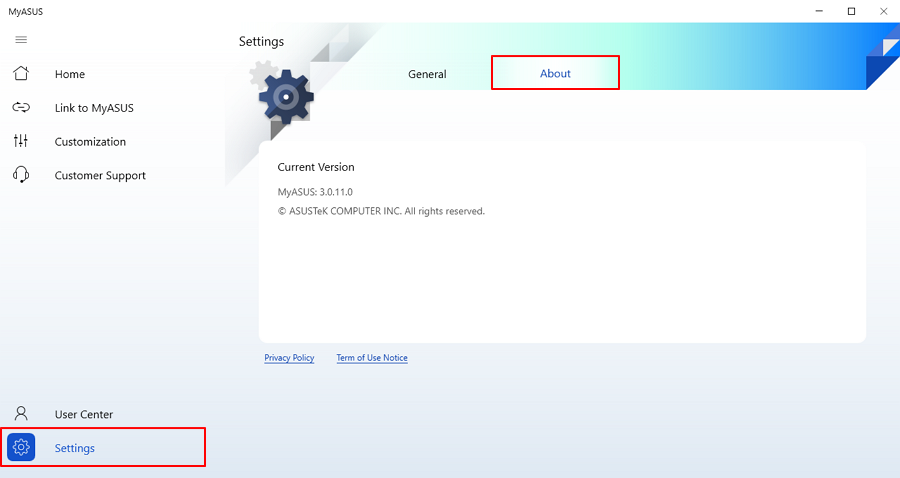[לוח אם] מבוא ל-MyASUS
MyASUS מציע מגוון של תכונות תמיכה בדגמים נבחרים. תוכל לפנות אל מרכז שירות הלקוחות דרך MyASUS, למטב את ביצועי המערכת ולפתור בעיות באמצעות אבחון מערכת.
ספרייה
1. רשימת הדגמים שתומכים ב-MyASUS.
1. רשימת הדגמים שתומכים ב-MyASUS
פלטפורמה מסדרת Intel 500.
|
ערכת שבבים |
דגם |
|
Z590 |
ROG MAXIMUS XIII EXTREME GLACIAL |
|
ROG MAXIMUX XIII EXTREME |
|
|
ROG MAXIMUS XIII APEX |
|
|
ROG MAXIMUX XIII HERO |
|
|
ROG STRIX Z590-E GAMING WIFI |
|
|
ROG STRIX Z590-F GAMING WIFI |
|
|
ROG STRIX Z590-A GAMING WIFI |
|
|
ROG STRIX Z590-I GAMING WIFI |
|
|
ProArt Z590-CREATOR WIFI |
|
|
TUF GAMING Z590-PLUS WIFI |
|
|
H570 |
ROG STRIX H570-I GAMING WIFI |
|
TUF GAMING H570-PRO WIFI |
|
|
B560 |
ROG STRIX B560-F GAMING WIFI |
|
ROG STRIX B560-G GAMING WIFI |
|
|
ROG STRIX B560-A GAMING WIFI |
|
|
ROG STRIX B560-I GAMING WIFI |
|
|
TUF Gaming B560-PLUS WIFI |
|
|
TUF Gaming B560M-PLUS WIFI |
|
|
H510 |
PRIME H510M-A WIFI |
פלטפורמת סדרת Intel Z690
|
דגם Intel Z690 |
|
ROG MAXIMUS Z690 EXTREME GLACIAL |
|
ROG MAXIMUS Z690 EXTREME |
|
ROG MAXIMUS Z690 APEX |
|
ROG MAXIMUS Z690 FORMULA |
|
ROG MAXIMUS Z690 HERO |
|
ROG STRIX Z690-E GAMING WIFI |
|
ROG STRIX Z690-F GAMING WIFI |
|
ROG STRIX Z690-A GAMING WIFI D4 |
|
ROG STRIX Z690-G GAMING WIFI |
|
ROG STRIX Z690-I GAMING WIFI |
|
ProArt Z690-CREATOR WIFI |
|
TUF GAMING Z690-PLUS WIFI D4 |
|
PRIME Z690-P WIFI D4 |
|
PRIME Z690-P WIFI |
פלטפורמת סדרת Intel H670/B660.
|
H670 |
TUF GAMING H670-PRO WIFI D4 |
|
B660 |
ROG STRIX B660-F GAMING WIFI |
|
ROG STRIX B660-A GAMING WIFI |
|
|
ROG STRIX B660-A GAMING WIFI D4 |
|
|
ROG STRIX B660-G GAMING WIFI |
|
|
ROG STRIX B660-I GAMING WIFI |
|
|
TUF GAMING B660-PLUS WIFI D4 |
|
|
TUF GAMING B660M-PLUS WIFI D4 |
|
|
PRIME B660M-A WIFI |
שלב 1. לחץ על F2 או על ESC במהלך אתחול המערכת.
שלב 2. בחר Tool, ואז הפעל את הפונקציה MyASUS.


שלב 3. כשאתה נכנס למערכת ההפעלה, המערכת מתקינה אוטומטית את MyASUS.
(גירסת MyASUS במאמר הזה היא 3.0, כדי לבדוק את גירסת MyASUS, עיין במאמר השאלות הנפוצות)
Customer Support (שירות תמיכה בלקוחות)
Customer Support (שירות תמיכה בלקוחות) מאפשר לך ליצור קשר עם ASUS בשיחת טלפון, בדואר אלקטרוני ובצ'אט באינטרנט, והוא מספק רשימה של שאלות נפוצות לעיונך.
תוכל גם לבדוק את מצב ה-RMA לפי מספר ה-RMA או המספר הסידורי של המוצר מ-"Query and Online Repair Reservation" (שאילתה והזמנת תיקון באינטרנט)
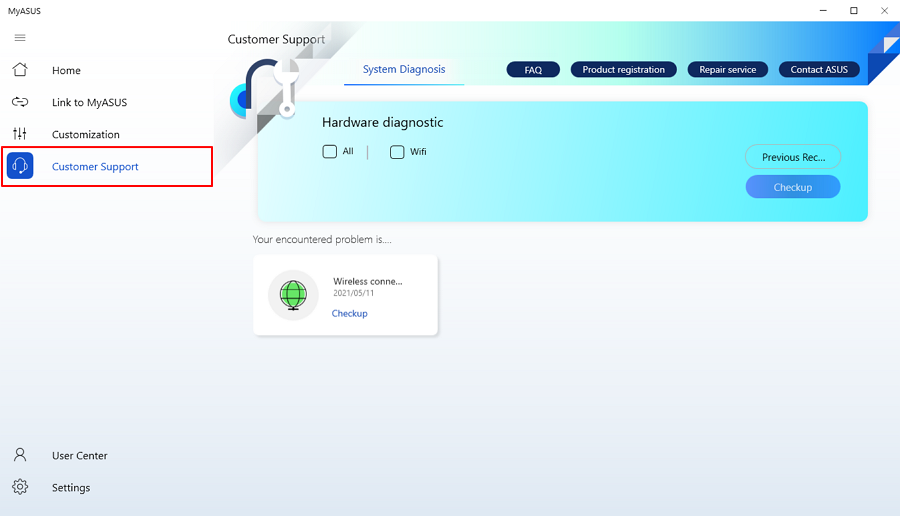
Contact ASUS (יצירת קשר עם ASUS)
תוכל לחפש את הנושא הקשור כדי לפתור את הבעיה במערכת, או לחץ על Contact ASUS (יצירת קשר עם ASUS) כדי לפנות אל ASUS ישירות בטלפון או בדוא"ל.
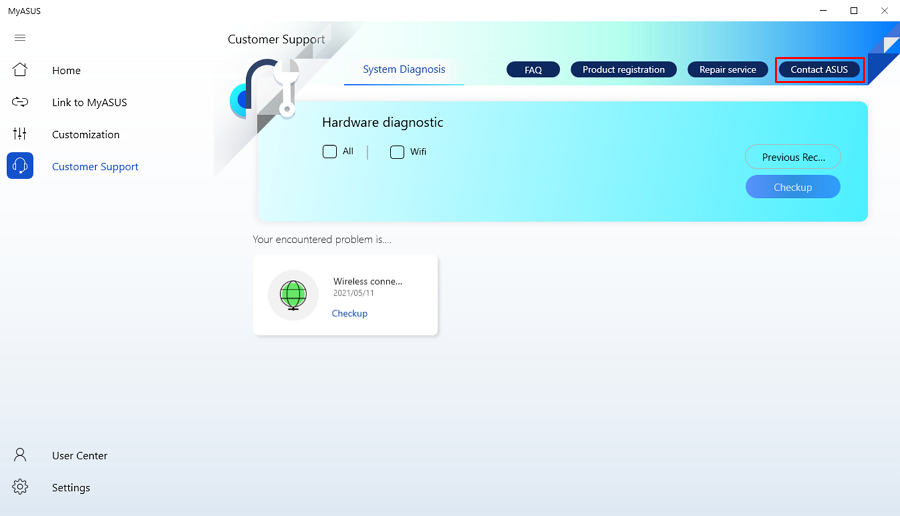
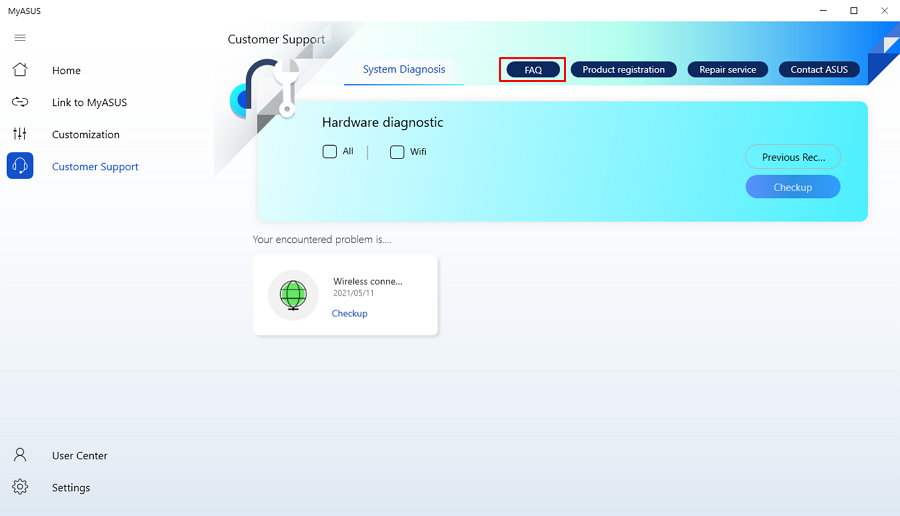
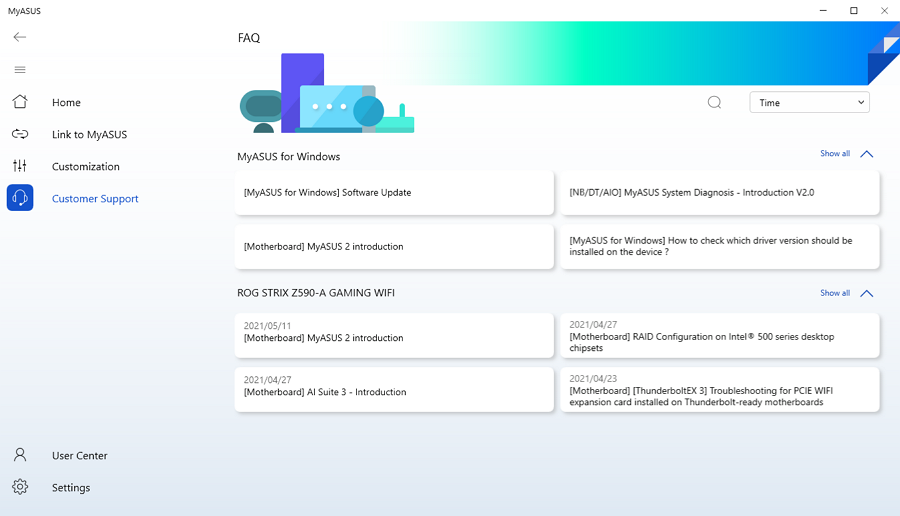
"Query and Online Repair Reservation" (שאילתה והזמנת תיקון באינטרנט)
בחר את מצב התיקון לפי מספר ה-RMA או המספר הסידורי של המוצר. תוכל גם לבחור את המוצר שרשמת ותיקנת.
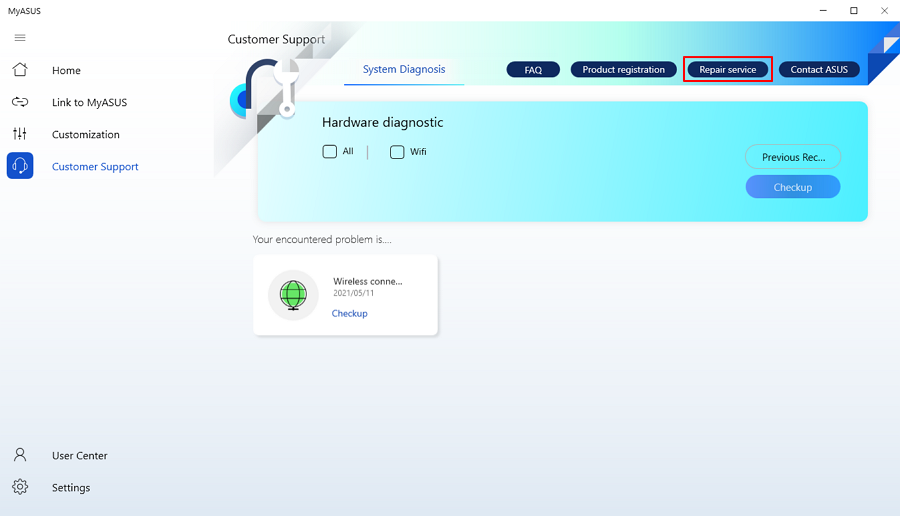
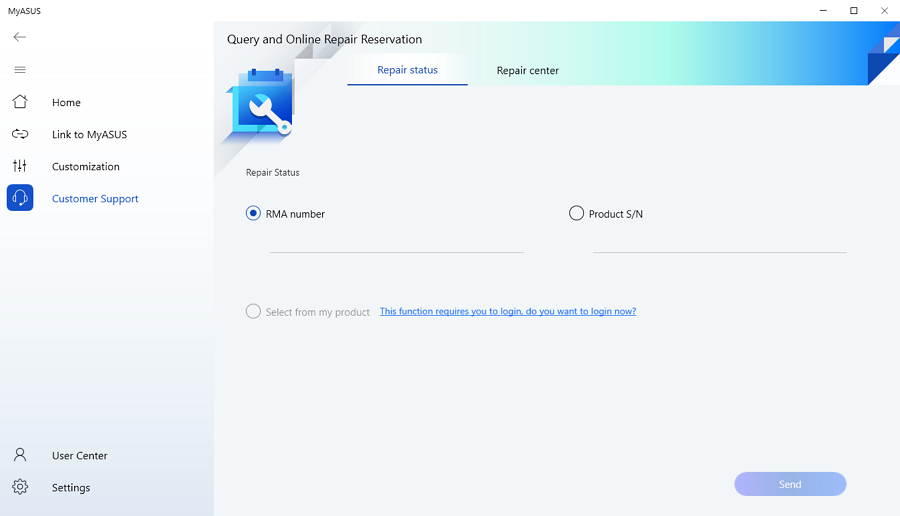
Hardware Setting (הגדרת חומרה)
Hardware Settings (הגדרות חומרה) מספקות תכונות שניתן לשנות ולהתאים אישית בשביל המכשיר.
TaskFirst
*MyASUS לא נתמך אם יש במכשיר GameFirst/CreationFirst/Turbo Lan.
עם TaskFirst, המשתמש יכול להתאים אישית את פריסת רוחב הפס של חיבור האינטרנט הזמין. משתמשים יכולים להפיץ תפוקה שווה בשווה בין כל המשימות, או לתעדף נתונים לפעילויות מסוימות, כדי להשיג את הביצועים החלקים ביותר.
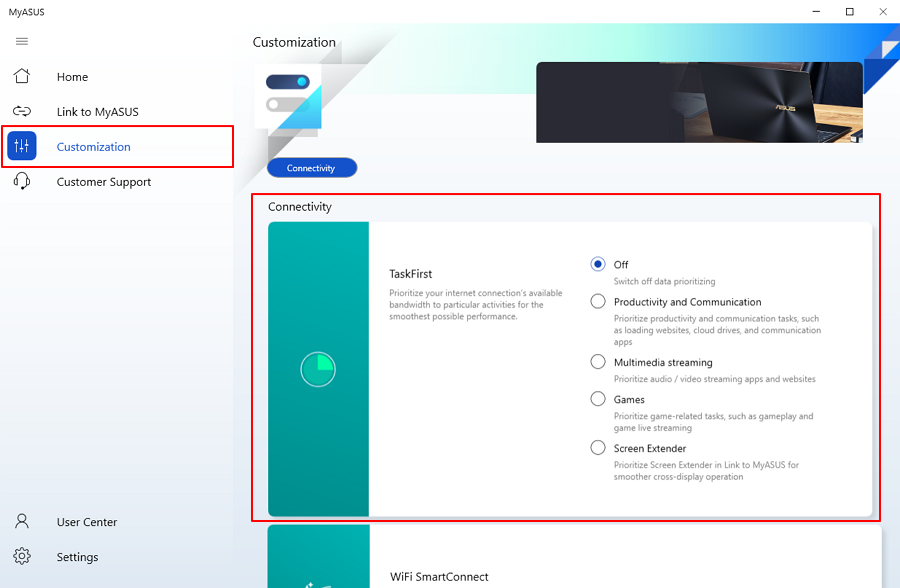
Wifi Smart connect
Wifi Smart connect יכול למטב את החיבור שלך. הפעל את התכונה Wi-Fi SmartConnect כדי להתחבר אוטומטית לנתב האלחוטי עם האות הטוב ביותר בסביבה הנוכחית שלך. ותעד את הנקודה החמה שהתחברת אליה והתחבר אוטומטית לאחר שהנקודה החמה תופעל.
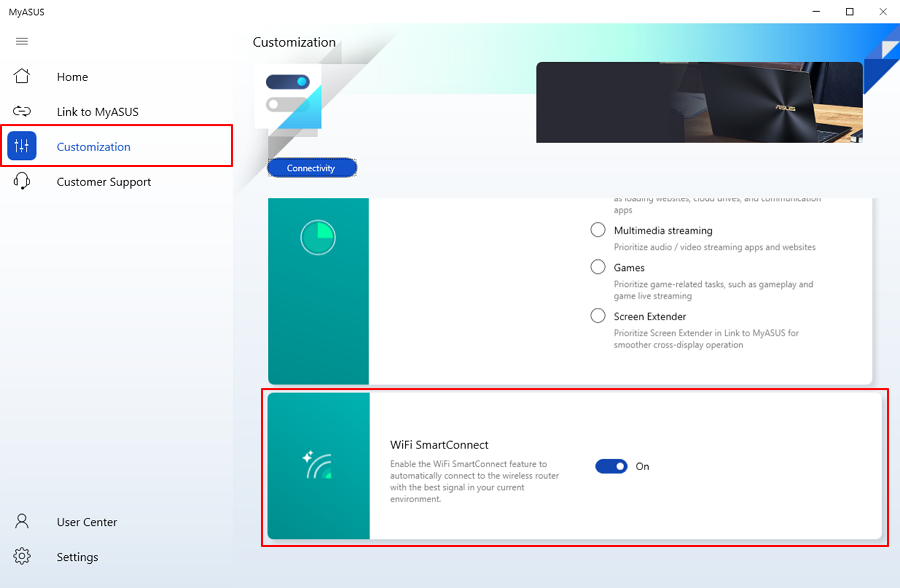
System Diagnostic
*נתמך רק במכשירים עם מודול ה-WiFi
בעיות קישוריות אלחוטית
היציבות של ספקי רשת והתקני אינטרנט ב-Wi-Fi הם בין הסיבות השכיחות ביותר להפרעות רשת.
שלב 1. לחץ על Checkup (בדיקה).
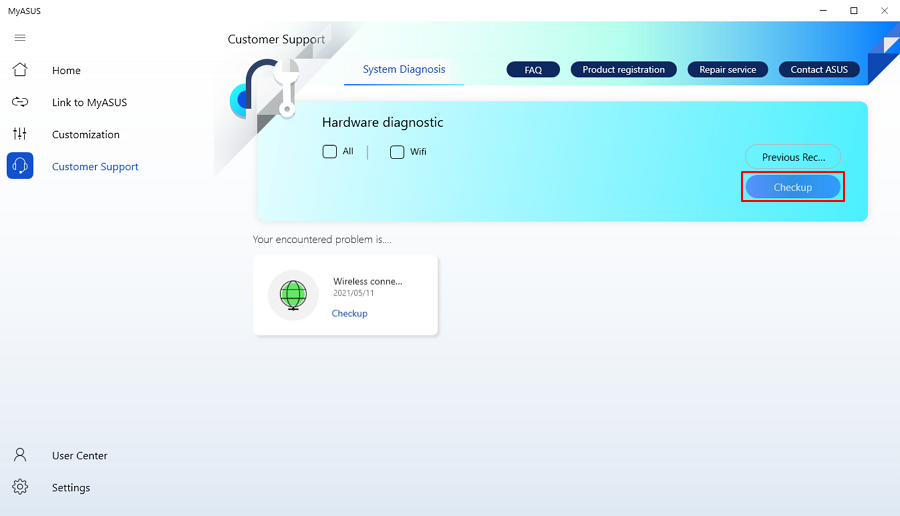
שלב 2. המערכת תאבחן את בעיות הקישוריות האלחוטית.
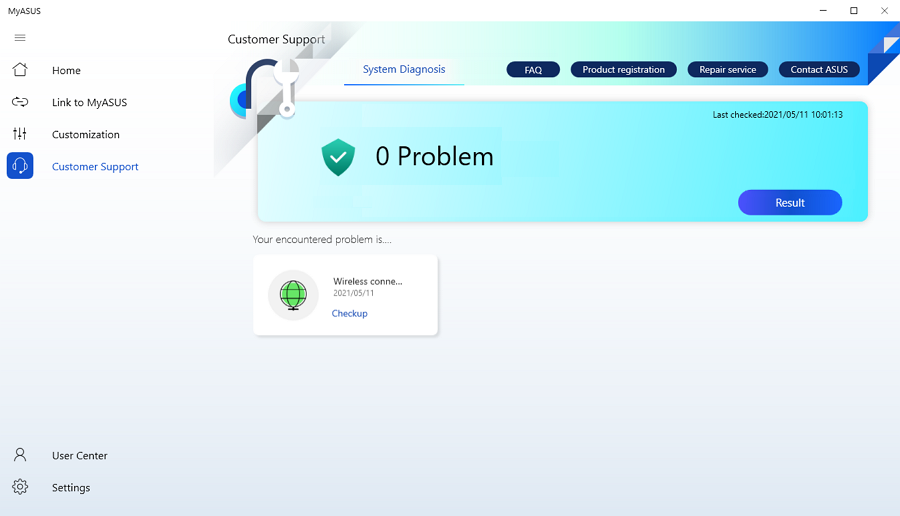
Link to MyASUS (קישור ל-MyASUS) הוא פתרון תוכנה שמאפשר לכם לחבר את המערכת למכשיר נייד.
לחץ על Link to MyASUS למידע נוסף.
5. שאלות נפוצות
שאלה 1: למה איני יכול להשתמש ב-MyASUS?
תשובה 1: הקפד להפעיל את הפונקציה MyASUS בהגדרת ה-BIOS.
שאלה 2. למה TaskFirst לא מופיע?
תשובה 2. MyASUS לא תומך ב-TaskFirst אם יש GameFirst/CreationFirst/Turbo Lan במכשיר.
שאלה 3: כיצד ניתן לברר את גירסת MyASUS?
תשובה 3. לחץ על ההגדרה בתפריט, ואז בדוק את גירסת MyASUS.